
Folleto: Copiar como folleto
Utilice esta función para preparar un cuadernillo de firma de varias páginas impreso en las 2 caras del papel, con las imágenes del original dispuestas automáticamente en el orden correcto.
Seleccione [Encuad. izq.] o [Encuad. dcha.] según el tipo de folleto que desee.
Esta función permite ajustar de forma simétrica las diferencias entre los márgenes interior y exterior del papel plegado o encuadernado, que se producen al recortar papel de este tipo.
Si la máquina está equipada con una grapadora en lomo SD-506 o una grapadora en lomo SD-513, es posible preparar folletos plegados en el centro o plegados y grapados en lomo, y también se pueden combinar con la función de recorte.
La unidad de acabado FS-532 instalada con la unidad de grapado en el lomo SD-510 admite Plegado central o Plegado y grapado.
Si se seleccionan [Sin portada] y [Encuad. izq.] en [Cubierta], la copia del original se imprime como se muestra abajo.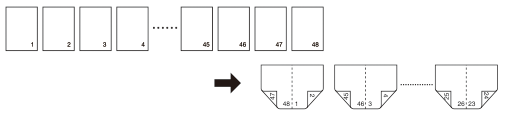
Si se seleccionan [Sin portada] y [Encuad. dcha.] en [Cubierta], la copia del original se imprime como se muestra abajo.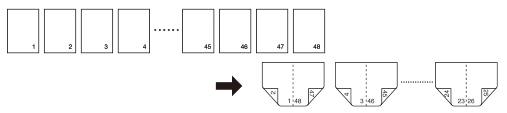
Utilice el ADF. Utilice el modo de Escaneado separado si el número de páginas originales supera el límite de capacidad del alimentador de documentos del ADF o si el cristal de originales es necesario para escanear el original.
Las páginas del original deben ser múltiplo de 4 en modo [1->2] o múltiplo de 2 en modo [2->2]. En caso contrario, se insertan automáticamente páginas en blanco hasta el final.
Seleccione una tripa en la lista [Papel] de la pantalla [COPIA]. El lado más largo del papel seleccionado se divide en dos partes para imprimirlo. La [Rotación imagen automática] funciona según sea necesario. También se selecciona automáticamente [Zoom auto.].
Para añadir una portada a un folleto, cargue papel de portada del mismo tamaño que la tripa configurada en cualquier bandeja de papel o unidad de inserción posterior.
Si [1aN] se ha seleccionado en [Config.salida], el papel de la bandeja especificada se imprime en el siguiente orden.
[Papel unidad inserc.posterior] en [Portada] - [Papel bandeja] en [Portada frontal] - Papel bandeja tripa - [Papel bandeja] en [Portada posterior] - [Papel unidad inserc.posterior] en [Portada posterior]
Si se selecciona [N a 1] en [Config.salida], se invierte el orden de salida anterior.Si se selecciona [Portada] - [Papel bandeja] - [Portada hoja copia] a la vez que [Portada posterior] - [Papel para bandeja] - [Portada hoja copia], tiene prioridad [Portada] - [Papel bandeja].
Seleccione [Encuad. izq.] o [Encuad. dcha.] según el tipo de folleto que desee. El orden de las páginas se invierte entre [Encuad. izq.] y [Encuad. dcha.]. La tabla anterior muestra [Encuad. izq.].
El [Ajuste de desplazamiento] es una función para ajustar de forma simétrica las diferencias entre los márgenes interior y exterior del papel plegado o encuadernado, que se producen al recortar papel de este tipo. Seleccione las siguientes dos opciones para el ajuste de rebaba delantera.
[Desplaz.completo]: especifique el desplazamiento en función del número total de páginas.
[Offset por página]: especifique el desplazamiento de cada página.Si se utiliza papel de portada distinto del papel de las tripas, cargue el mismo tamaño en otra bandeja. No es posible utilizar la unidad de inserción posterior de la unidad de plegado FD-503 para alimentar el papel de portada y de las tripas.
[Zoom auto.] se selecciona automáticamente.
Coloque el original.
Respecto al orden de páginas del original, consulte la descripción anterior.
Cargue el tamaño de papel de copia deseado en la bandeja.
Si selecciona el modo de hojas de cubierta, cargue papel de cubierta del mismo tamaño que el de las tripas.
Utilice las bandejas de la unidad principal, la unidad de alimentación de papel PF-602m, PF-707, PF-707m, la bandeja de entrada manual múltiple MB-506, la unidad de gran capacidad LU-202m, LU-202XL o la unidad de inserción posterior PI-502 para cargar las portadas de los folletos.
Seleccione la bandeja para las tripas y para la portada.
Pulse [Aplicación] en la pantalla [COPIA].
Pulse [Folleto] en la pantalla [Aplicación].
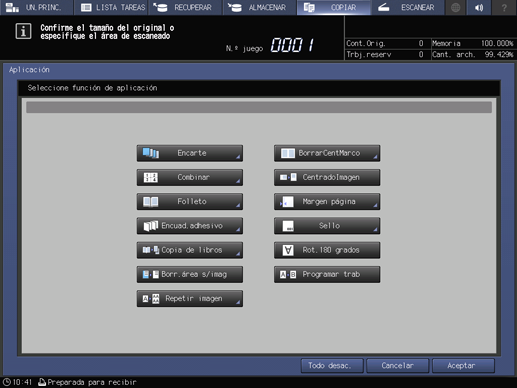
Se visualiza la pantalla [Folleto].
Si no va a añadir una portada, seleccione [Sin portada] y continúe con el paso 10. Si va añadir una portada, seleccione [Con portada] y continúe con el paso 7.
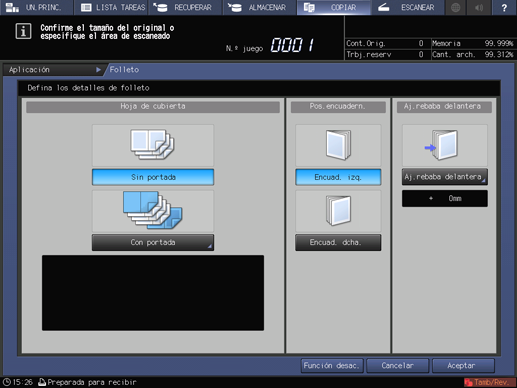
Configure como cubierta el papel cargado en la bandeja de papel.
Si hay un original que debe copiarse en la portada, seleccione [Portada hoja copia] en [Portada frontal]. Si hay un original en blanco en la portada, seleccione [Port.hoj.bl.] en [Portada frontal] y, a continuación, seleccione la bandeja de papel en la que se ha cargado una cubierta en el paso 2. Si no hay página original para la portada, seleccione [Ninguna].
Si hay un original que debe copiarse en la contraportada, seleccione [Portada hoja copia] en [Portada posterior]. Si hay un original en blanco en la contraportada, seleccione [Con portada (en blanco)] en [Portada frontal] y, a continuación, seleccione la bandeja de papel en la que se ha cargado una cubierta en el paso 2. Si no hay página original para la contraportada, seleccione [Ninguna].
Configure el papel cargado en Unidad de inserción posterior PI-502 como cubierta.
Para añadir una portada antes de la portada especificada en el paso 7, seleccione [PI1] o [PI2] en [Papel unidad inserc.posterior.] de [Portada].
Para añadir una portada después de la especificada en el paso 7, seleccione [PI1] o [PI2] en [Papel unidad inserc.posterior] de [Portada posterior].
Si se selecciona [Ninguna] en el paso 7, se obtiene el mismo resultado aunque se haya seleccionado cualquiera de estas opciones.
Si se ha seleccionado [PI1] o [PI2], [Cantidad] está disponible. Acceda a la pantalla [Cantidad papel PI] y utilice el teclado de la pantalla o pulse las teclas [
 ] o [
] o [ ] para introducir el número de portadas. Puede introducir entre 1 y 40 hojas. Pulse [Aceptar].
] para introducir el número de portadas. Puede introducir entre 1 y 40 hojas. Pulse [Aceptar].
Pulse [Aceptar] en la pantalla [Con portada] para volver a la pantalla [Folleto].
Pulse la tecla de posición de encuadernación que desea.
Pulse [Encuad.ida] o [Encuad. dcha.] si desea cambiar el orden de salida.
Realice el ajuste de rebaba delantera.
Muestre la pantalla [Aj.rebaba delantera] y, a continuación, seleccione [Desplaz.completo] o [Offset por página]. A continuación, utilice el teclado de la pantalla o pulse las teclas [
 ] o [
] o [ ] para introducir el offset. Pulse [Aceptar].
] para introducir el offset. Pulse [Aceptar].
Pulse [Aceptar] para completar la configuración.
Para recuperar la configuración original, pulse [Cancelar].
Para cancelar la función Folleto con la configuración actual guardada, pulse [Función desac.].
Pulse [Aceptar] en la pantalla [Aplicación] para volver a la pantalla [COPIA].
El icono y la tecla de acceso directo de [Folleto] se visualizan debajo de [Aplicación] en la pantalla [COPIA].
Seleccione la bandeja cargada con papel para las tripas en el paso 2.
La bandeja de papel para las tripas se selecciona automáticamente como predeterminada. Si también selecciona [Con portada] en el paso 6, se seleccionan las dos teclas de bandeja. Para cambiar la bandeja de portada, consulte el paso 7.
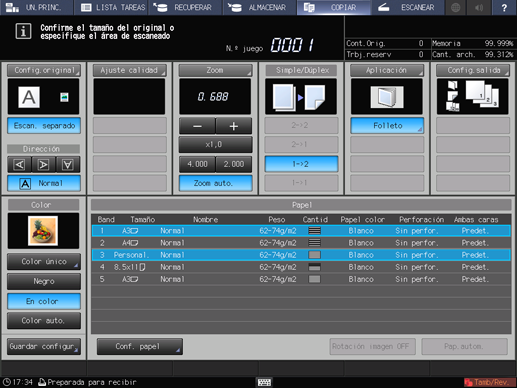
Seleccione Simple/Dúplex.
Seleccione [1->2] o [2->2] según el tipo de original colocado en el ADF en el paso 1.
Seleccione cualquier otra condición de copia si lo desea.
La unidad de acabado FS-532 instalada con la unidad de grapado en el lomo SD-510 admite Plegado central o Plegado y grapado. Para obtener más información, consulte Utilización de la unidad de acabado FS-532.
Espacio de página: al preparar folletos plegados por la mitad o plegados y grapados, y folletos recortados, es posible que el espacio desde el borde recortado hasta la imagen impresa se amplíe gradualmente desde las páginas interiores hasta las exteriores. En este caso, utilice combinada la función Espacio de página de Margen de página. Para obtener más información, consulte Margen de página: Ajuste de la posición de la imagen de copia.
Al utilizar combinadas las opciones Definir numeración o N.º pág. de Sello, es posible ajustar la máquina para que imprima números en los bordes exteriores (a la derecha de la imagen derecha, a la izquierda de la imagen izquierda) de las copias. Para obtener más información, consulte Sello: Copiar con información adicional impresa.
Introduzca la cantidad de impresión deseada desde el teclado del panel de control.
Pulse Inicio en el panel de control.
La impresión no se inicia sin volver a la pantalla [COPIA]. Asegúrese de que aparezca la pantalla [COPIA].